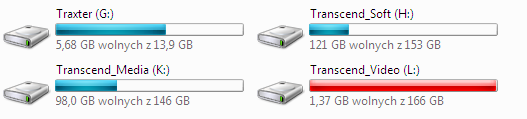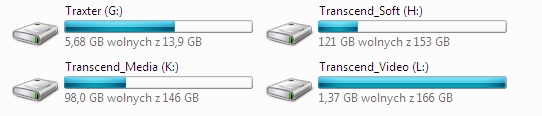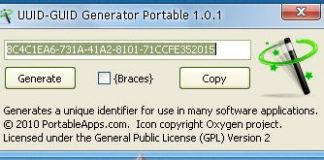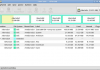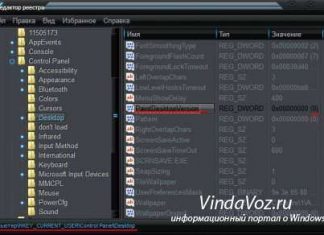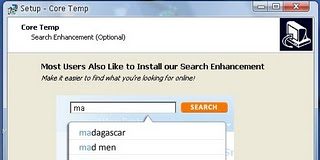Windows 7 в окне «Компьютер» отображает все разделы на жестком диске вашего компьютера. Лично я предпочитаю мозаичное представление, которое дополнительно показывает цветной индикатор в форме столбца, визуализирующего степень заполнения диска. Пространство, занимаемое файлами, отмечено синим цветом, а свободное место – белым. Если диск заполнен на 90%, цвет полосы меняется с красного на красный. Однако, когда разделы большие, например, 100 ГБ, после превышения 90 ГБ система начнет информировать вас о том, что на диске мало места, даже если осталось 10 ГБ, что не так уж и мало. Желая унифицировать цвет так, чтобы полоска всегда была синей, даже когда диск заполнен, я решил поискать решение.
Чтобы удалить красный цвет из пакета, нужно отредактировать ресурс, файл темы C: WindowsResourcesThemesAeroaero.msstyles. Приложение Resource Hackerer может быть использовано для этой цели.
Запустив действие, мы копируем файл aero.msstyles в новую папку или на рабочий стол и открываем его в Resource Hackerer. В левой панели выберите раздел ИЗОБРАЖЕНИЕ, содержащий изображения стиля. Изображение 657 отвечает за красный, 659 за синий.
Сначала мы извлекаем синее изображение – щелкните его правой кнопкой мыши и в контекстном меню сохраните [ИЗОБРАЖЕНИЕ: 659: 1033]. Строка указывает тип ресурса, имя и язык.
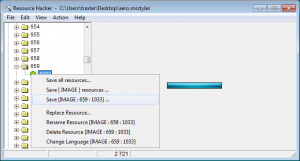
Затем мы идем к картине с красной полосой. Он короче синего, поэтому мы тоже его сохраняем. Мы открываем его, проверяем его размер, меняем размер синего изображения до соответствующего размера и сохраняем синее изображение под именем 657.png.
Теперь из контекстного меню красного изображения выберите «Заменить ресурсы».
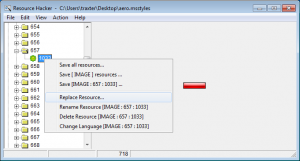
Мы указываем ранее сохраненное изображение 657.png, дополнительно вводя тип ресурса IMAGE и имя 657. Нажмите «Заменить».
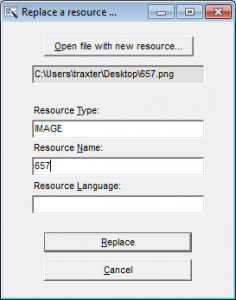
Изображение будет изменено на синий. Нам остается сохранить внесенные изменения, выбрав Файл >>> Сохранить.

Имея модифицированную копию стиля Aero, мы приступаем к замене оригинала. Файл C: WindowsResourcesThemesAeroaero.msstyles – системный ресурс, защищенный защитой ресурсов Windows (WRP) , который мы не можем изменить из-за отсутствия разрешений. Поэтому нам нужно дать полные разрешения вашей учетной записи и стать владельцем файла: редактирование прав доступа к файлу .
После предоставления разрешений мы меняем имя файла на backup_aero.msstyles, создавая резервную копию исходного файла. Затем мы копируем копию измененного стиля и называем ее aero.msstyles.
Чтобы такая измененная копия стиля сохранялась, необходима дополнительная операция, которая позволит вам установить другие официальные «скины»: изменение стилей Windows . Если вы этого не сделаете, тема Windows Classic будет автоматически включена, без возможности настройки Basic / Aero.
В результате панель всегда синего цвета, даже когда диск заполнен.